9 Tips Teratas untuk Digunakan dan Kelola Folder Google Drive
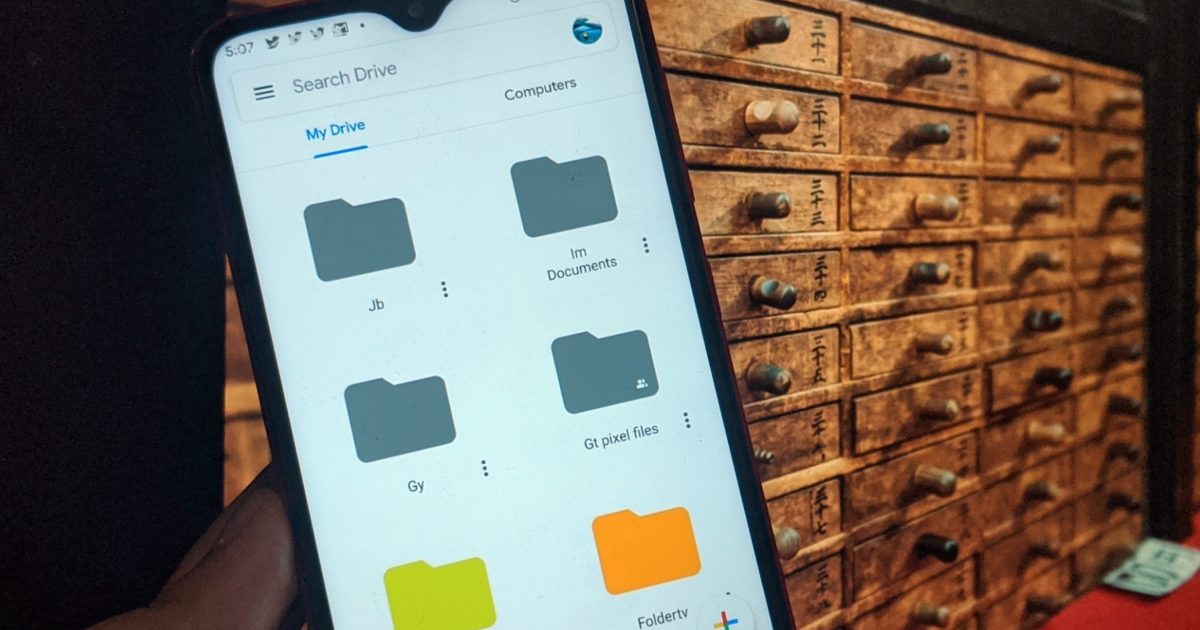
Saya ingin menjaga data saya terorganisir. Baik itu menggunakan aplikasi catatan dengan folder, memiliki peluncur dengan folder, atau menyimpan file di dalam folder. Kita dapat dengan mudah membuat folder di PC kita. Tetapi bagaimana dengan layanan cloud seperti Google Drive? Apakah ini mendukung folder? Dan bagaimana cara menggunakan dan mengatur folder di Google Drive? Temukan jawabannya di posting ini.
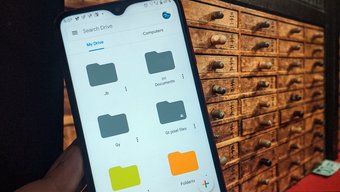
Folder Google Drive juga mudah dibuat dan dikelola. Anda dapat membuat subfolder dan juga berbagi folder serta subfolder dengan yang lain. Anda juga dapat menyinkronkan folder Anda dari Drive ke PC Anda dan sebaliknya.
Jadi, mari kita mulai tentang cara menggunakan dan mengelola folder di Google Drive di ponsel dan PC.
1. Buat Folder di Google Drive
Di situs web Google Drive, klik tombol Baru di sebelah kiri. Pilih Folder dari itu. Antarmuka Drive akan meminta Anda memberi nama folder. Tetapkan nama yang relevan dan kemudian tambahkan file ke dalamnya, seperti yang ditunjukkan di bawah ini.
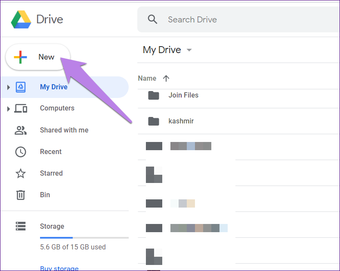
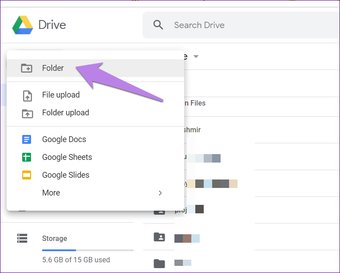
Di aplikasi seluler Drive untuk Android dan iPhone, ketuk ikon tambahkan mengambang. Pilih Folder dari itu. Lalu, beri nama folder tersebut.
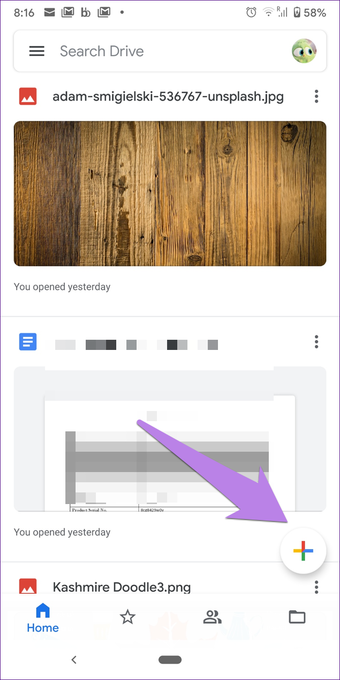
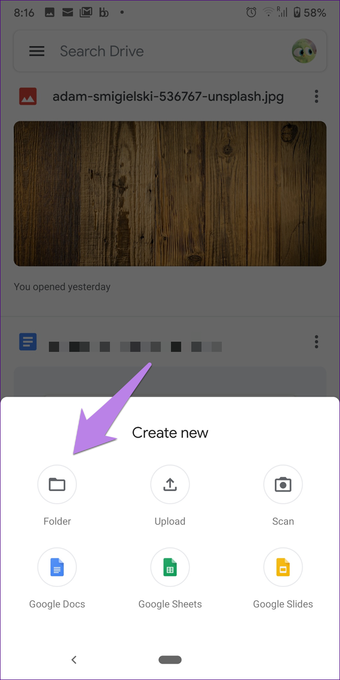
2. Tambahkan File ke Folder di Google Drive
Buka folder Drive tempat Anda ingin menambahkan file. Sekali lagi, klik tombol Baru dan pilih File Upload. Lalu, navigasikan ke file di komputer Anda yang ingin Anda unggah. Anda bahkan dapat menarik dan melepas file langsung ke folder.
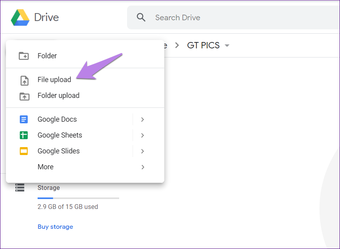
Di ponsel, buka folder yang diperlukan dan ketuk ikon tambahkan. Pilih Unggah untuk menambahkan file dari Android atau iPhone Anda.
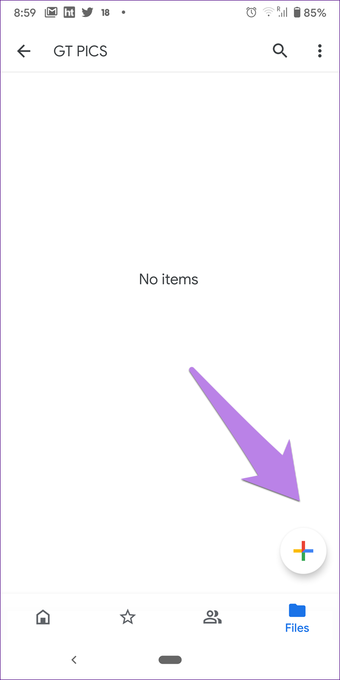
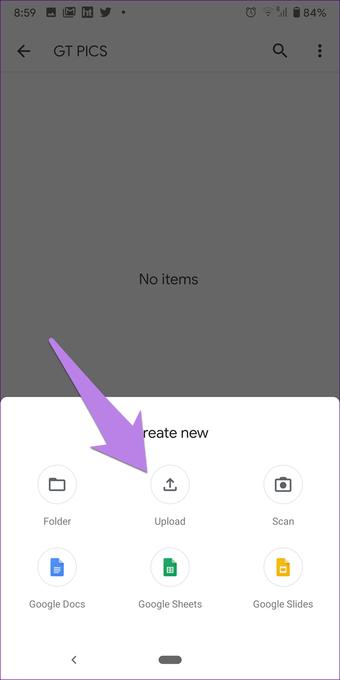
3. Buat Subfolder di Google Drive
Untuk menambahkan subfolder di dalam folder yang ada, buka folder, dan kemudian Anda perlu mengulangi langkah yang sama yang Anda lakukan untuk membuat folder. Yaitu, klik Baru di dalam folder dan pilih Folder dari itu di web.
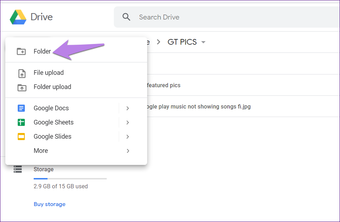
Di Android dan iPhone, buka folder. Kemudian, ketuk ikon tambahkan dan pilih Folder.
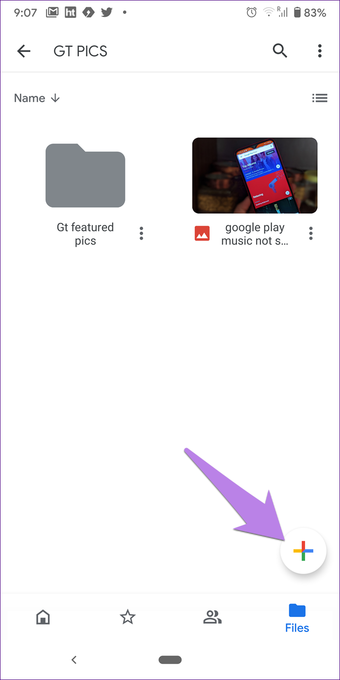
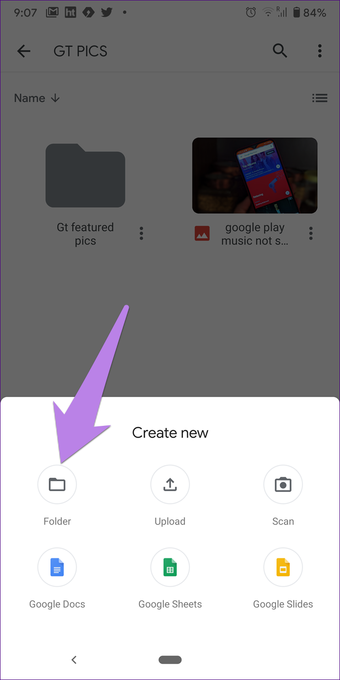
4. Buat Folder Bersama di Google Drive
Tidak ada metode terpisah untuk membuat folder bersama. Anda harus membuat folder normal dan kemudian membagikannya.
Note: Saat Anda berbagi folder, semua file dan subfolder di dalamnya akan terlihat oleh orang yang dibagikan. Namun, mereka tidak dapat melihat folder Anda yang lain. Demikian pula, jika Anda berbagi file di dalam folder, maka hanya file itu yang akan terlihat.
Untuk membagikan folder Google Drive di web, klik kanan folder tersebut dan pilih Bagikan atau Dapatkan tautan yang dapat dibagikan. Kami telah membahas berbagai jenis pembagian di pos khusus kami tentang izin berbagi Google Drive.
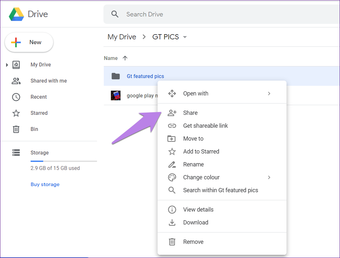
Untuk berbagi folder Drive di ponsel, ketuk ikon tiga titik di sebelah folder, dan pilih Bagikan.
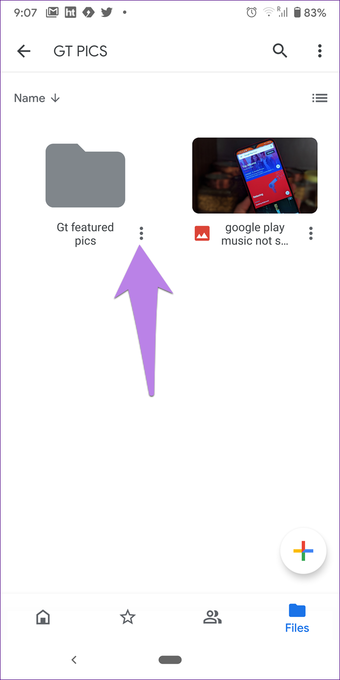
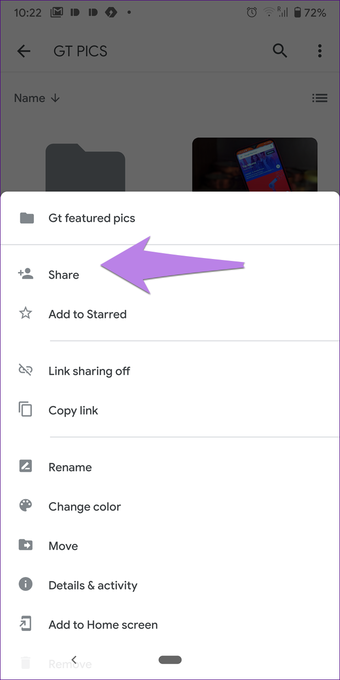
Kiat Pro: Lihat panduan terperinci kami tentang cara berbagi file Google Drive.
5. Atur Folder berdasarkan Warna
Untuk mengatur folder Anda dengan cara yang lebih baik, Anda dapat memberi kode warna dengan menggunakan opsi asli. Ketika Anda melakukannya, menjadi mudah untuk membedakan berbagai folder di dalam Google Drive.
Untuk mengubah warna folder Google Drive di web, klik kanan folder tersebut dan pilih Ubah warna. Pilih warna pilihan Anda.
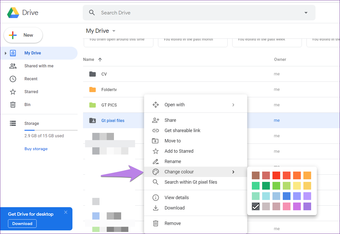
Pada Android dan iPhone, ketuk ikon tiga titik untuk folder dan pilih Ubah warna dari menu.
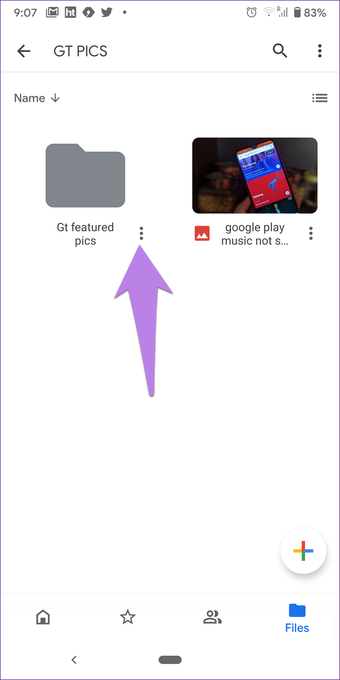
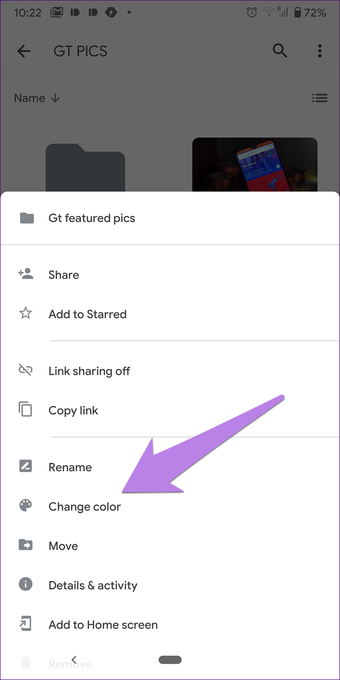
6. Cari dalam Folder
Di web Google Drive, Anda bisa langsung cari di dalam folder atau subfolder. Untuk melakukannya, klik kanan pada folder dan pilih Cari di dalam. Lalu, masukkan istilah pencarian Anda di kotak pencarian di bagian atas.
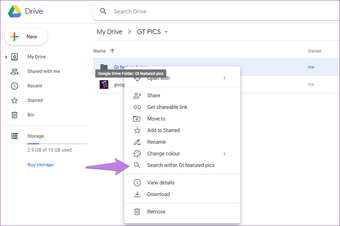
7. Tambahkan ke Layar Beranda
Jika Anda ingin mengakses folder Google Drive dengan cepat langsung dari layar beranda di ponsel Anda, Anda dapat membuat pintasan untuk itu. Untuk melakukannya, ketuk ikon tiga titik pada folder dan pilih Tambahkan ke layar Beranda.
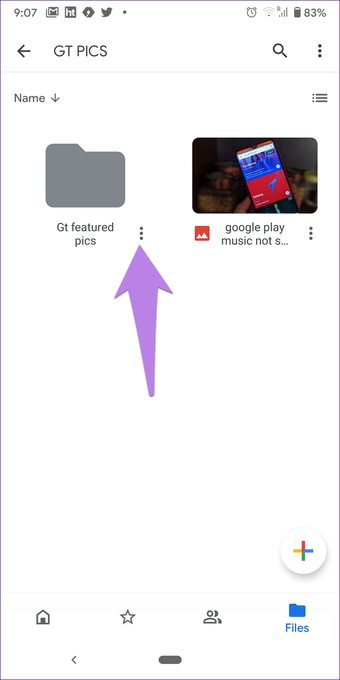
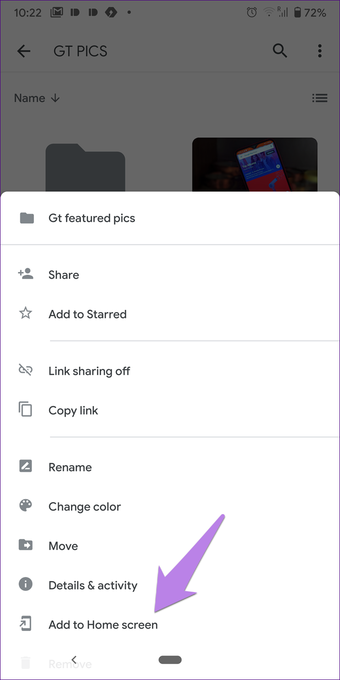
8. Salin dan Pindahkan Folder
Anda dapat dengan mudah memindahkan folder ke folder lain menggunakan opsi Pindahkan asli. Ketika Anda melakukannya, semua konten di dalam folder juga akan dipindahkan.
Untuk memindahkan folder Google Drive di web, klik kanan folder tersebut dan pilih Pindah ke. Lalu, pilih folder tujuan.
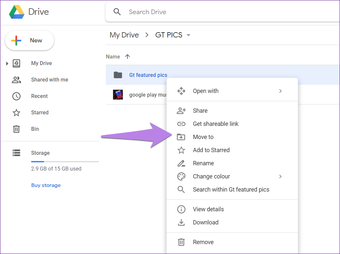
Pada aplikasi seluler, ketuk ikon tiga titik folder dan pilih Pindahkan.
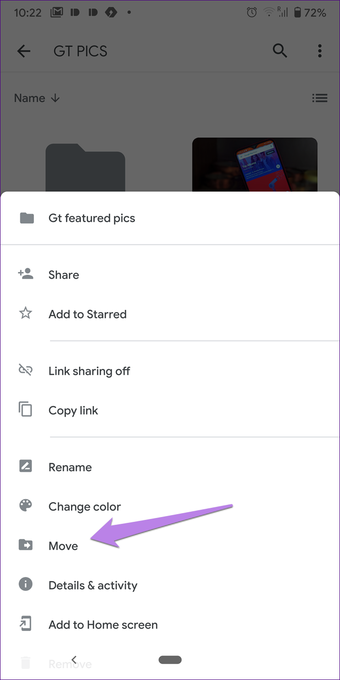
Google Drive tidak menawarkan cara langsung untuk menyalin folder. Namun, Anda dapat melakukannya dengan membuat salinan file di dalam folder. Kemudian, Anda harus menambahkannya ke folder baru. Untuk membuat salinan file Anda, pilih file. Klik kanan pada mereka dan pilih Make a copy. Kemudian, buat folder baru dan pindahkan file-file baru ini ke dalamnya.
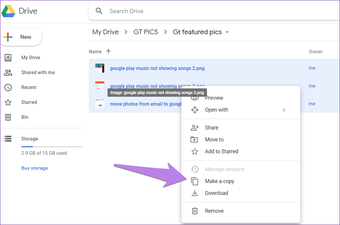
9. Sinkronkan Folder dari PC ke Drive
Berkat aplikasi Cadangan Google Drive untuk Windows dan macOS, Anda dapat menyinkronkan masing-masing folder Google Drive ke PC dan Mac Anda. Anda juga dapat menyinkronkan konten di folder di PC Anda ke Google Drive. Kami telah membahas secara rinci cara menggunakan aplikasi Cadangan dan Sinkronisasi. Coba lihat.
Tip: Cari tahu cara memperbaiki masalah ini ketika Drive menunjukkan penuh, tetapi tidak ada file di dalamnya.
Periksa Penyimpanan Google Drive
Selain dokumen dari produk Google seperti Lembar, Dokumen, Formulir, dll., Semua yang Anda tambahkan di folder Drive menempati penyimpanan. Penyimpanan Google Anda secara keseluruhan dibagi antara Drive, Foto Google, dan Gmail. Anda dapat memeriksa apa yang mengambil semua penyimpanan di Drive dari panduan kami.
Selanjutnya: Muak membuka ritsleting file yang diunduh dari Google Drive? Cari tahu cara mengunduh file dari Google Drive tanpa membuat zip.




![Sekadar mengingatkan v2.5.1 jelai 85 [Premium] [Latest]](http://iunlocked.org/wp-content/uploads/2020/04/Bara-paminnelse-v2.5.1-bygg-85-Premium-Latest.png)